Sut i gopïo lled colofn yn Excel?
Yn Excel, gallwch chi bob amser ddefnyddio'r swyddogaeth copïo a gludo, pan fyddwch chi'n gwneud copi sylfaenol a'i gludo i gludo ystod o werthoedd i mewn i daflen waith arall, ni fydd lled y golofn yn cael ei gludo hefyd. Mae hynny'n gofyn ichi addasu lled y golofn i ffitio'r cynnwys â llaw. Yn ffodus, mae yna nodwedd i chi gludo lled y golofn yr un peth â'r ystod wreiddiol yn Excel.
Copïo a gludo lled colofn gyda data yn Excel
Copïo a gludo fformat lled lled colofn yn Excel yn unig
 Copïo a gludo lled colofn gyda data yn Excel
Copïo a gludo lled colofn gyda data yn Excel
Os ydych chi am gopïo a gludo'r gwerthoedd gyda lled colofn gyda'i gilydd, gall y camau canlynol eich helpu chi.
1. Dewiswch eich data a gwasgwch Ctrl + C neu cliciwch ar y dde i ddewis copi o'r ddewislen cyd-destun i'w gopïo.
2. Yna cliciwch cell rydych chi am gludo'r data, a chliciwch ar y dde i ddewis Gludo Arbennig > Cadwch Lled Colofn Ffynhonnell eicon, gweler y screenshot: </ p>
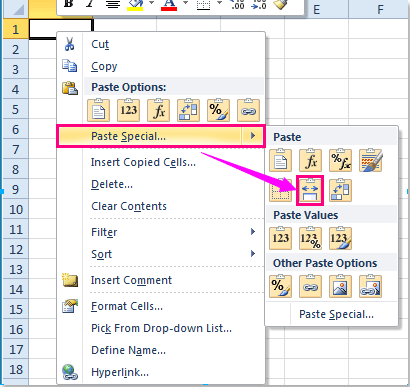
3. Ac mae'r data yn ogystal â lled y golofn wedi'i gludo i'ch ystod ddymunol.
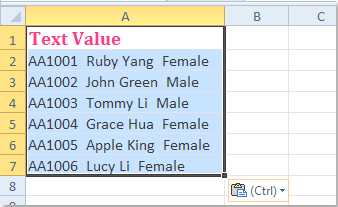
 Copïo a gludo fformat lled lled colofn yn Excel yn unig
Copïo a gludo fformat lled lled colofn yn Excel yn unig
Os mai dim ond fformatio lled y golofn a heb ddata celloedd yr ydych am ei gopïo a'i gludo, gallwch wneud fel hyn:
1. Dewiswch y golofn rydych chi am gludo ei fformat lled, a gwasgwch Ctrl + C i gopïo.
2. Yna cliciwch cell rydych chi am gludo lled y golofn, a chlicio ar y dde, dewiswch Gludo Arbennig > Gludo Arbennig o'r ddewislen cyd-destun, gweler y screenshot:
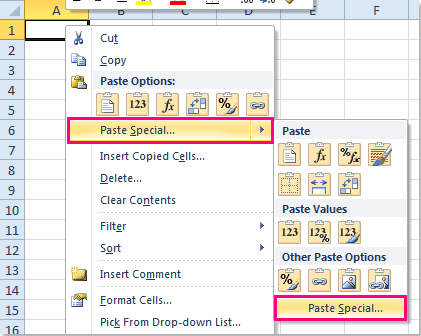
3. Yn y Gludo Arbennig blwch deialog, gwirio Lled colofnau opsiwn o dan Gludo adran, gweler y screenshot:
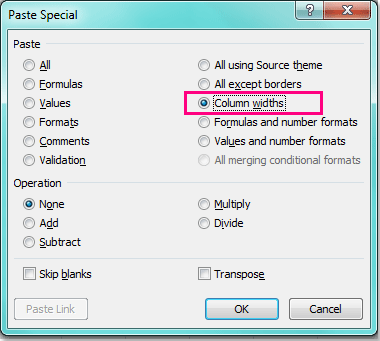
4. Yna cliciwch OK i gau'r ymgom hwn, ac mae'r fformatio lled colofn a ddewiswyd wedi'i gludo i'r ystod newydd.
Offer Cynhyrchiant Swyddfa Gorau
Supercharge Eich Sgiliau Excel gyda Kutools ar gyfer Excel, a Phrofiad Effeithlonrwydd Fel Erioed Erioed. Kutools ar gyfer Excel Yn Cynnig Dros 300 o Nodweddion Uwch i Hybu Cynhyrchiant ac Arbed Amser. Cliciwch Yma i Gael Y Nodwedd Sydd Ei Angen Y Mwyaf...

Mae Office Tab yn dod â rhyngwyneb Tabbed i Office, ac yn Gwneud Eich Gwaith yn Haws o lawer
- Galluogi golygu a darllen tabbed yn Word, Excel, PowerPoint, Cyhoeddwr, Mynediad, Visio a Phrosiect.
- Agor a chreu dogfennau lluosog mewn tabiau newydd o'r un ffenestr, yn hytrach nag mewn ffenestri newydd.
- Yn cynyddu eich cynhyrchiant 50%, ac yn lleihau cannoedd o gliciau llygoden i chi bob dydd!

